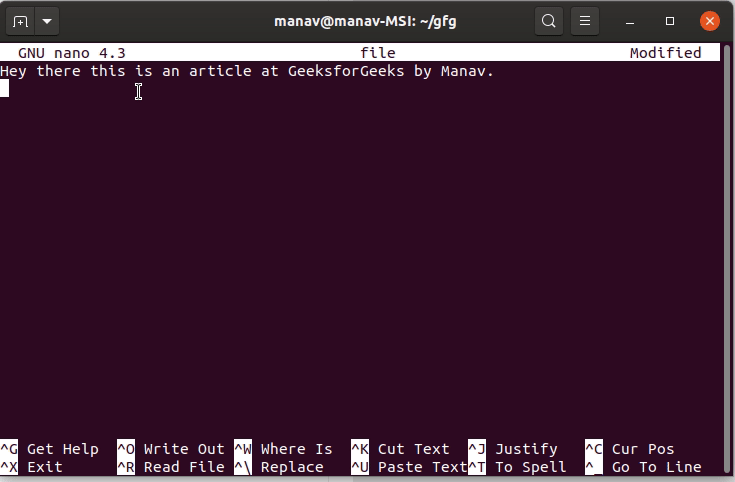Linux 中的 Nano 文本编辑器
Nano 是一个用户友好、简单和 WYSIWYG(所见即所得)的文本编辑器,它改进了 UW Pico 文本编辑器的功能和用户友好性。与 vim 编辑器或任何其他命令行编辑器不同,它没有任何模式。它有一个简单的 GUI(图形用户界面),允许用户直接与文本交互,尽管在 vim 编辑器中切换模式。
安装 Nano 文本编辑器
Nano 在许多 Linux 发行版中通常默认可用,但如果未安装它,您可以使用以下命令安装它。
$sudo apt update如果是 Debian/Ubuntu
$sudo apt install nano在 CentOS/Fedora 的情况下
$yum install nano使用 Nano 文本编辑器
1.创建并打开一个新文件。
$nano new_filename
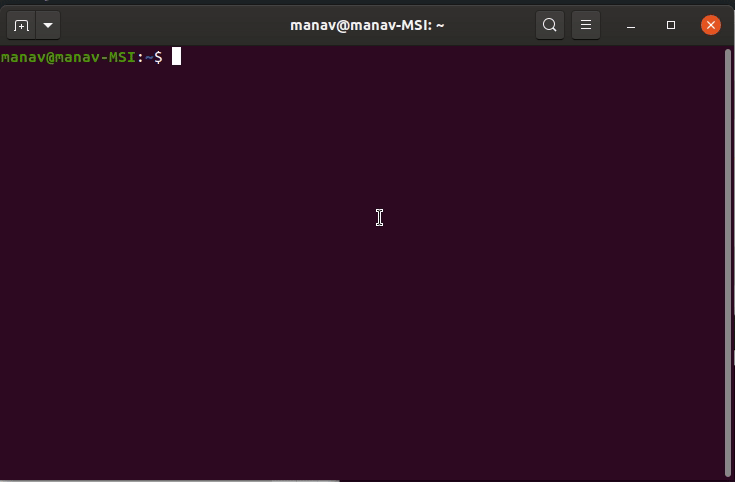
上面的命令将打开一个带有 new_filename 的新文件,如输出所示。如果文件已经存在,它将打开相同的文件,如果文件不在当前目录中,它将创建一个新文件。在窗口底部,有一个 nano 的快捷键列表。
2.保存文件
press Ctrl+o
它会询问您的文件名。如果您想将更改保存到新文件或想创建一个新文件,然后更改名称,否则保持名称不变。
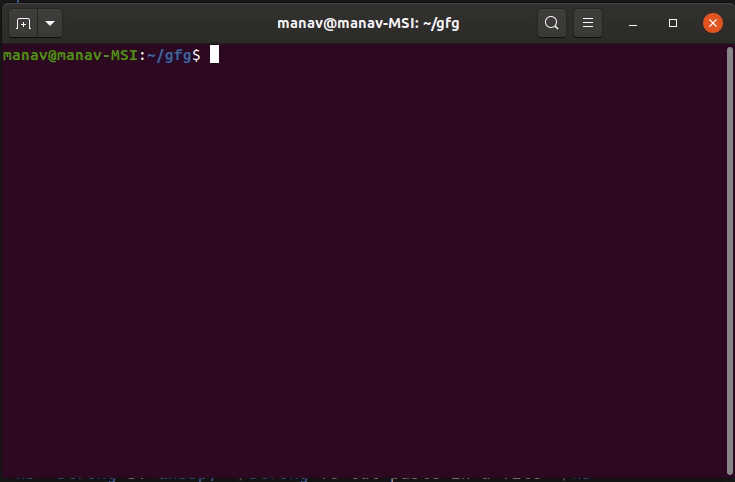
一旦您按下回车键,那么如果您更改了文件的名称,那么它将使用新名称保存文件,如果没有,则将更改保存到当前文件。
3.剪切粘贴到文件中。 Ctrl+o用于剪切, Ctrl+u用于粘贴文本。
- 剪切和粘贴整行。移动到要剪切的行,然后按Ctrl+k 。现在该行已移动到剪贴板,要粘贴它,请转到要粘贴的位置,然后按Ctrl+u
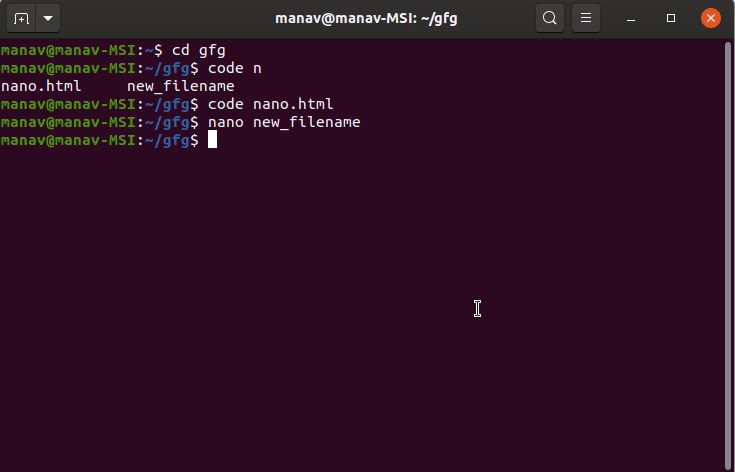
- 剪切和粘贴选定的文本。选择要剪切的文本,然后按Ctrl+k 。现在文本被移动到剪贴板。要粘贴它,请转到要粘贴的位置,然后按Ctrl+u 。
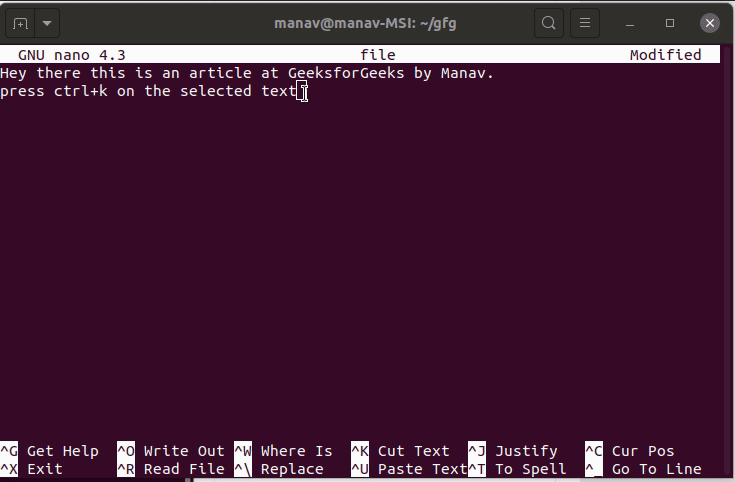
4.在文件中搜索一个词。使用 Ctrl+w 。
Press Ctrl+w
It will ask for a word to search for.
Enter the word
It will search for the word and will place the cursor in the first letter of the first occurrence of the word.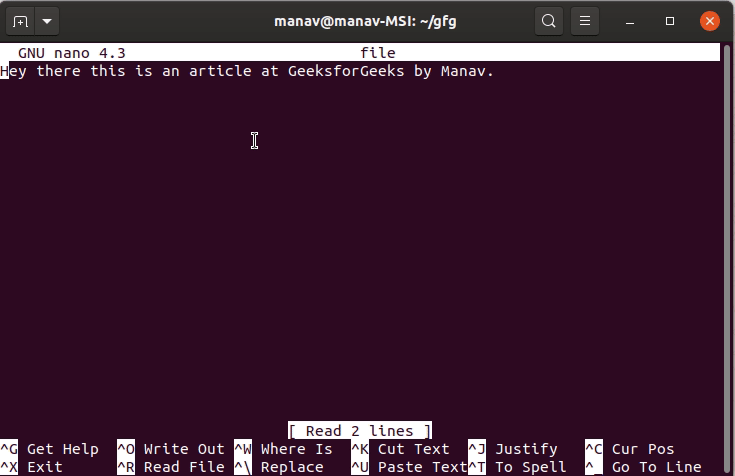
5.在nano中启用拼写检查。首先,安装拼写检查包。
$sudo apt install spell然后它会要求输入密码,然后输入密码。然后按y,然后按回车。
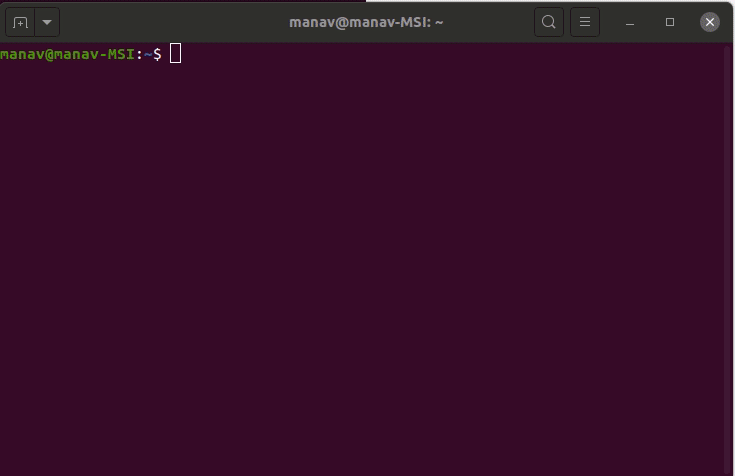
- 要进行拼写检查,请先按 Ctrl+t
- 现在它会要求你替换不正确的单词
- 输入要替换的单词 there
- 只要你按下回车键